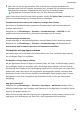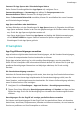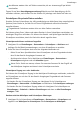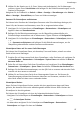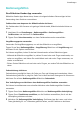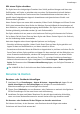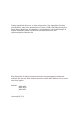MatePad Pro User Guide-(MRX-W09&AL09&W29,HarmonyOS 2_01,de)
Table Of Contents
- Benutzerhandbuch
- Inhaltsverzeichnis
- Wesentliches
- Standardgesten
- Tablet Clone
- Bildschirm sperren und entsperren
- Startbildschirm kennenlernen
- Benachrichtigungs- und Statussymbole
- Steuerfeld
- Screenshots & Bildschirmaufnahme
- Toneinstellungen anpassen
- Multi-Window
- Gerät ein- und ausschalten oder neu starten
- Aufladen
- Intelligente Funktionen
- HiVoice
- AI Voice
- Die AI Voice-Fähigkeit anzeigen
- Mit AI Voice Anrufe tätigen und SMS-Nachrichten senden
- Alarme mit Sprachbefehlen stellen
- Musik oder Videos mit Sprachbefehlen abspielen
- Apps mit Sprachbefehlen öffnen
- Mit Sprachbefehlen Fragen zum Wetter stellen
- Sprachgesteuerte Übersetzung
- Eintragen von Kalenderereignissen und Erinnerungen mit Sprachbefehlen
- AI Lens
- HiTouch
- Easy Projection
- Huawei Share
- Mehrfachgerät-Kooperation
- HiVoice
- Kamera und Galerie
- Kamera starten
- Fotos aufnehmen
- Panoramafotos aufnehmen
- HDR-Fotos aufnehmen
- Momente
- Sticker zu Fotos hinzufügen
- Dokumente-Modus
- Pro-Modus
- Videos aufnehmen
- Zeitlupenaufnahme
- Zeitraffer-Foto
- Filter
- Kameraeinstellungen anpassen
- Galerie verwalten
- Highlights
- Apps
- Kontakte
- Telefon
- Nachrichten
- MeeTime
- Kalender
- Uhr
- Memo
- Rekorder
- App-Twin
- Tabletmanager
- Tablet Clone
- Einstellungen
- WLAN
- Mobile Daten
- Weitere Verbindungen
- Anzeige & Helligkeit
- Töne & Vibration
- Benachrichtigungen
- Biometrie & Passwort
- Apps
- Akku
- Speicher
- Sicherheit
- Privatsphäre
- Bedienungshilfen
- Benutzer & Konten
- System & Aktualisierungen
- Über das Tablet
Bedienungshilfen
Eine Bildschirm-Reader-App verwenden
Bildschirm-Reader-Apps dienen dazu, Nutzer mit eingeschränktem Sehvermögen bei der
Verwendung eines Geräts zu unterstützen.
Farbkorrektur zum Anpassen der Bildschirmfarbe aktivieren
Die Farbkorrektur hilft Personen mit geringer Sehkraft dabei, Bildschirminhalte leichter zu
sehen.
1 Navigieren Sie zu Einstellungen > Bedienungshilfen > Bedienungshilfen >
Farbkorrektur und aktivieren Sie Farbkorrektur.
2 Tippen Sie auf Korrekturmodus, um einen Farbkorrekturmodus auszuwählen.
Vergrößerungsgesten verwenden
Verwenden Sie Vergrößerungsgesten, um auf dem Bildschirm zu vergrößern.
Tippen Sie auf dem Bedienungshilfen > Vergrößerung-Bildschirm auf Vergrößerung und
aktivieren Sie die Option anschließend.
Sie können vergrößern, indem Sie dreimal hintereinander auf den Bildschirm tippen.
• Während der Bildschirm vergrößert ist, ziehen Sie zwei oder mehr Finger auseinander, um
weiter zu vergrößern, und ziehen Sie anschließend zwei oder mehr Finger zusammen, um
wieder zu verkleinern.
• Ziehen Sie den Bildschirm mit zwei oder mehr Fingern, um andere Teile des Bildschirms zu
sehen.
Farbumkehrung aktivieren
Farbumkehrung ermöglicht Ihnen, die Farbe von Text und Hintergrund umzukehren. Wenn
Farbumkehrung aktiviert ist, zeigt Ihr Gerät Text in Weiß und den Hintergrund in Schwarz an.
Aktivieren Sie auf dem Bedienungshilfen-Bildschirm Farbumkehr.
Eine Verknüpfung zum Aktivieren einer Bedienungshilfen-Funktion verwenden
Sie können Lautstärketasten zum schnellen Aktivieren einer Bedienungshilfen-Funktion
verwenden.
1 Tippen Sie auf dem Bedienungshilfen-Bildschirm auf Bedienungshilfen-Verknüpfung.
2 Tippen Sie auf Funktionen auswählen, um die Funktion auszuwählen, die sie mit der
Verknüpfung aktivieren möchten.
3 Aktivieren Sie Bedienungshilfen-Verknüpfung. Sie können jetzt die Lauter- und Leiser-
Taste gleichzeitig für ca. 3 Sekunden gedrückt halten, um die Funktion zu aktivieren.
Einstellungen
98